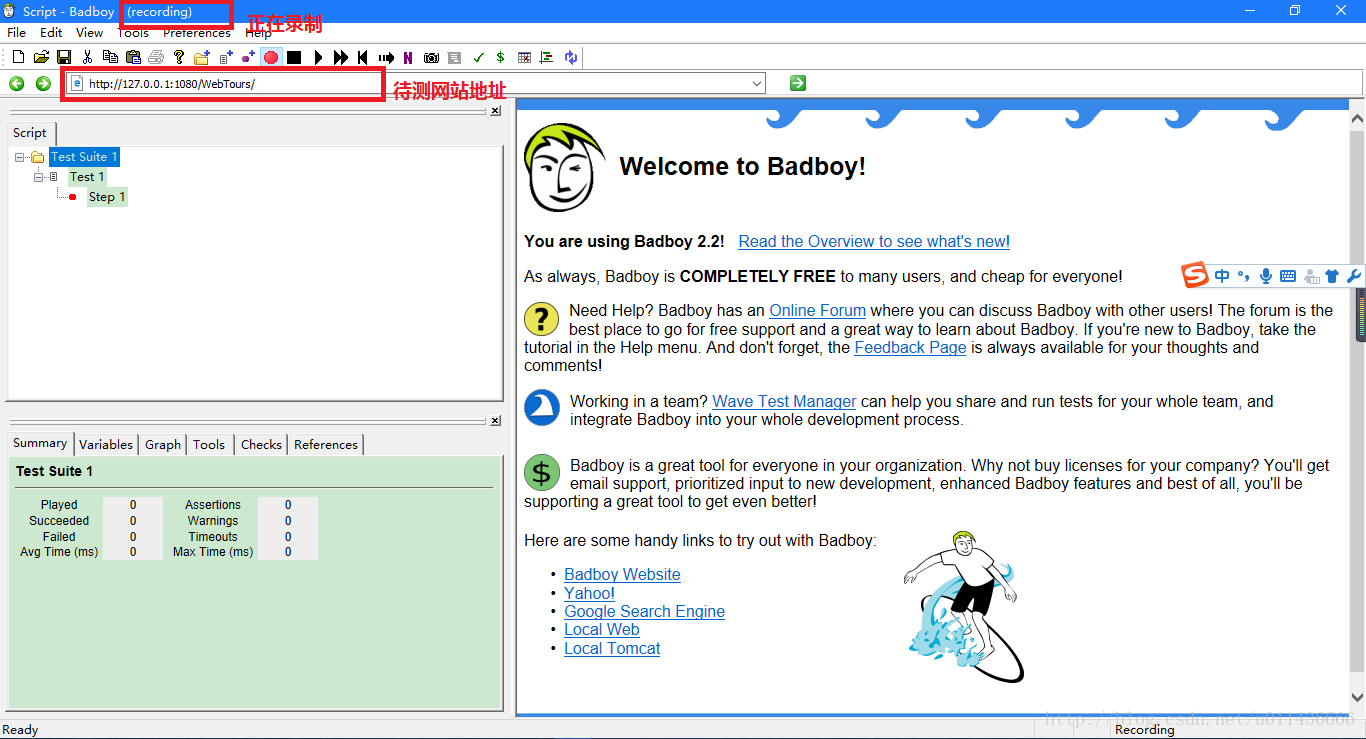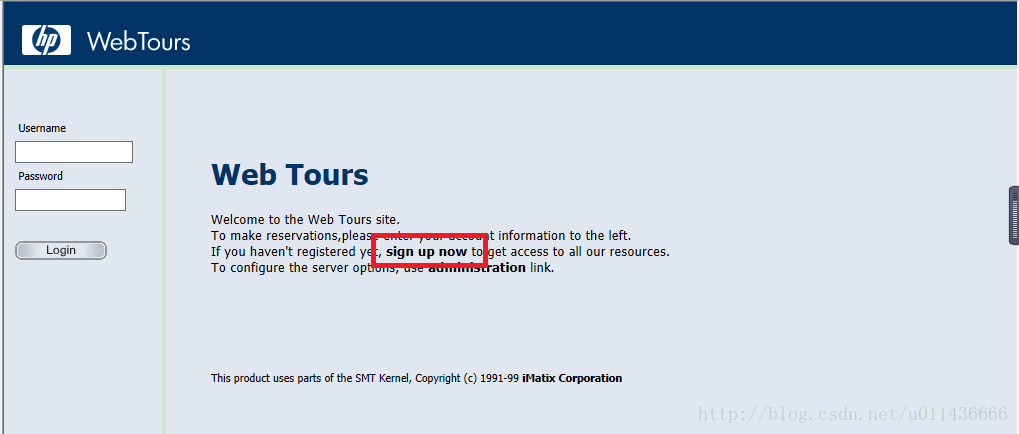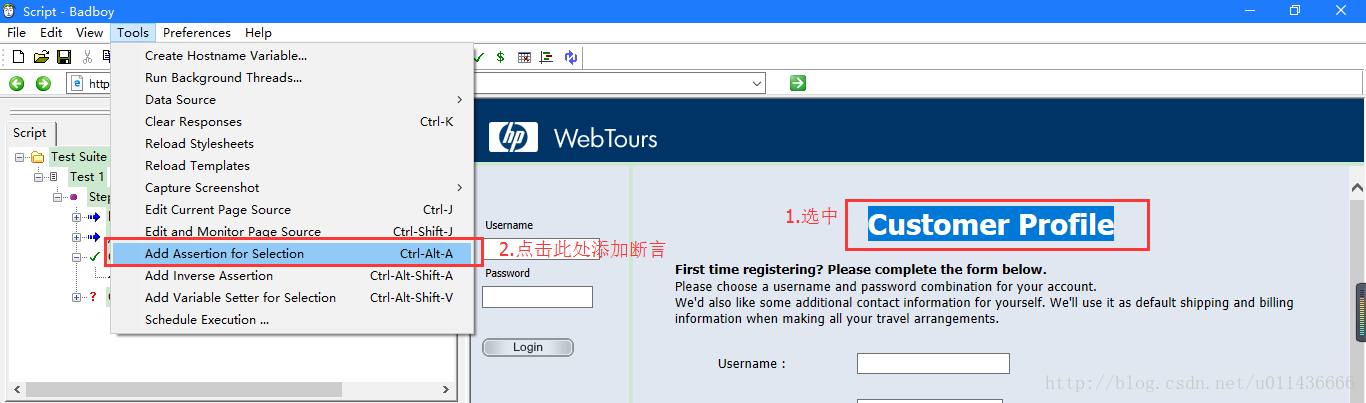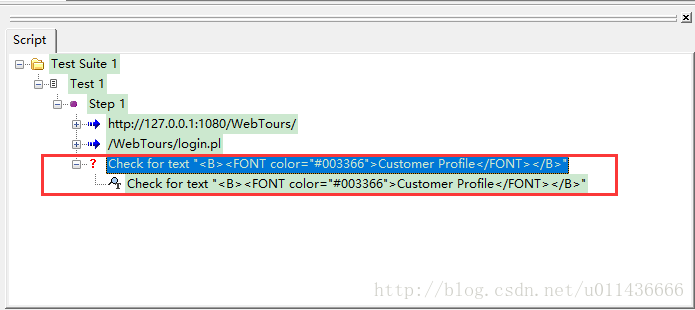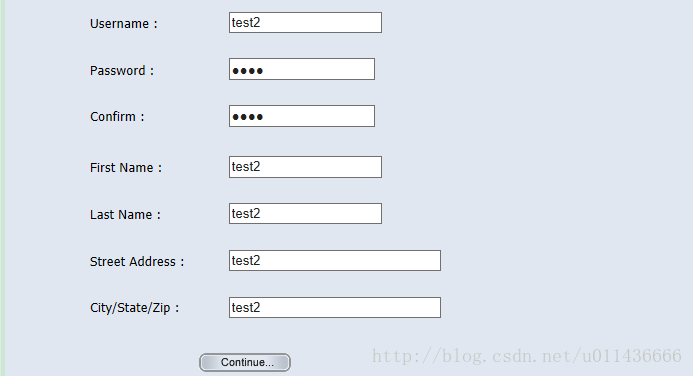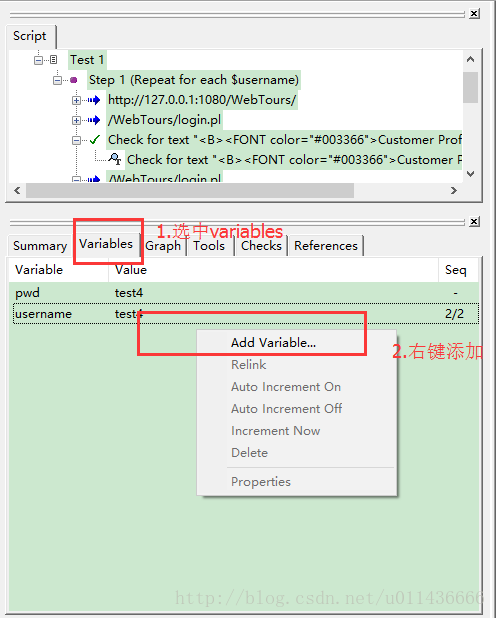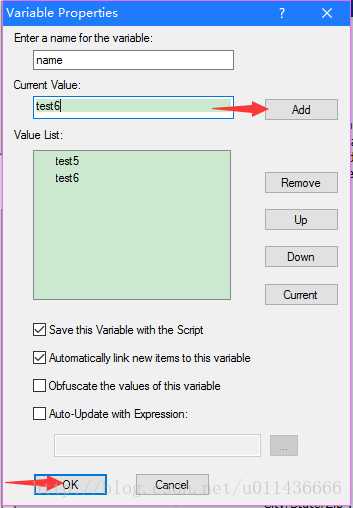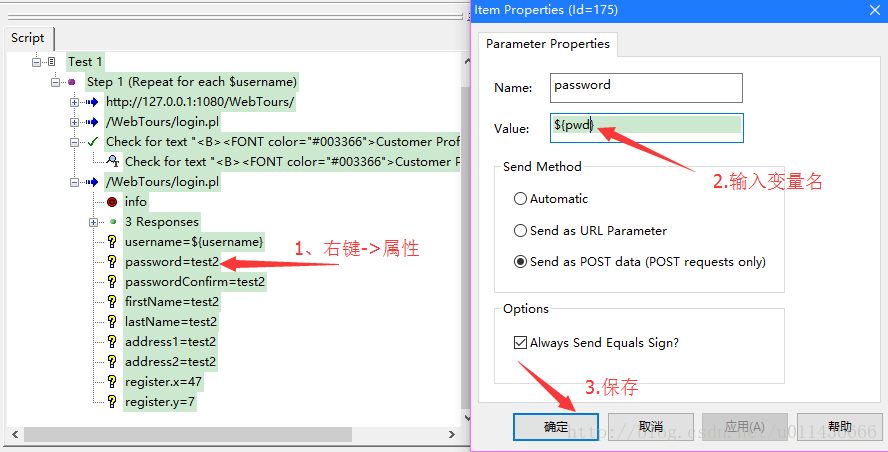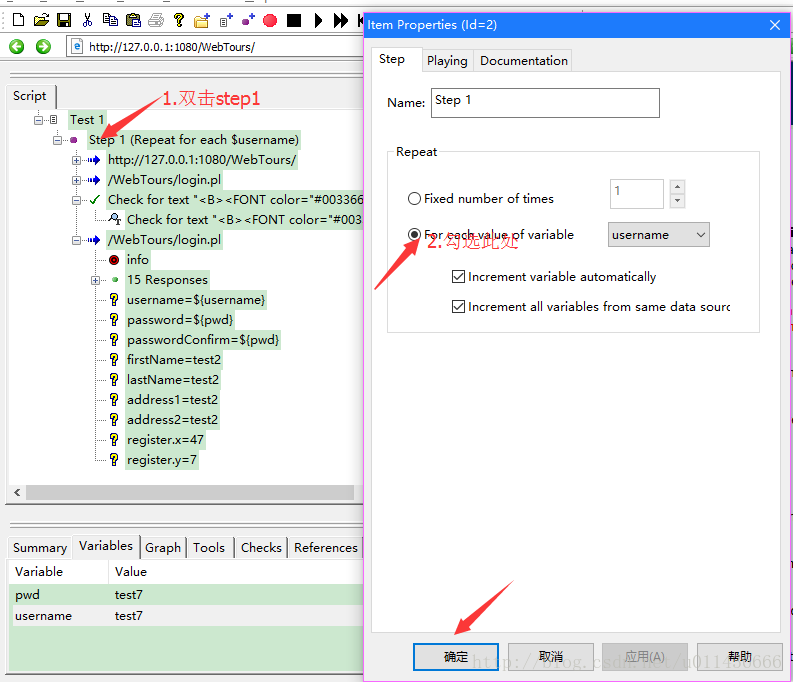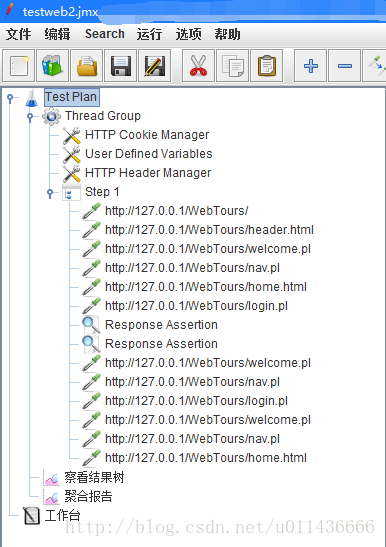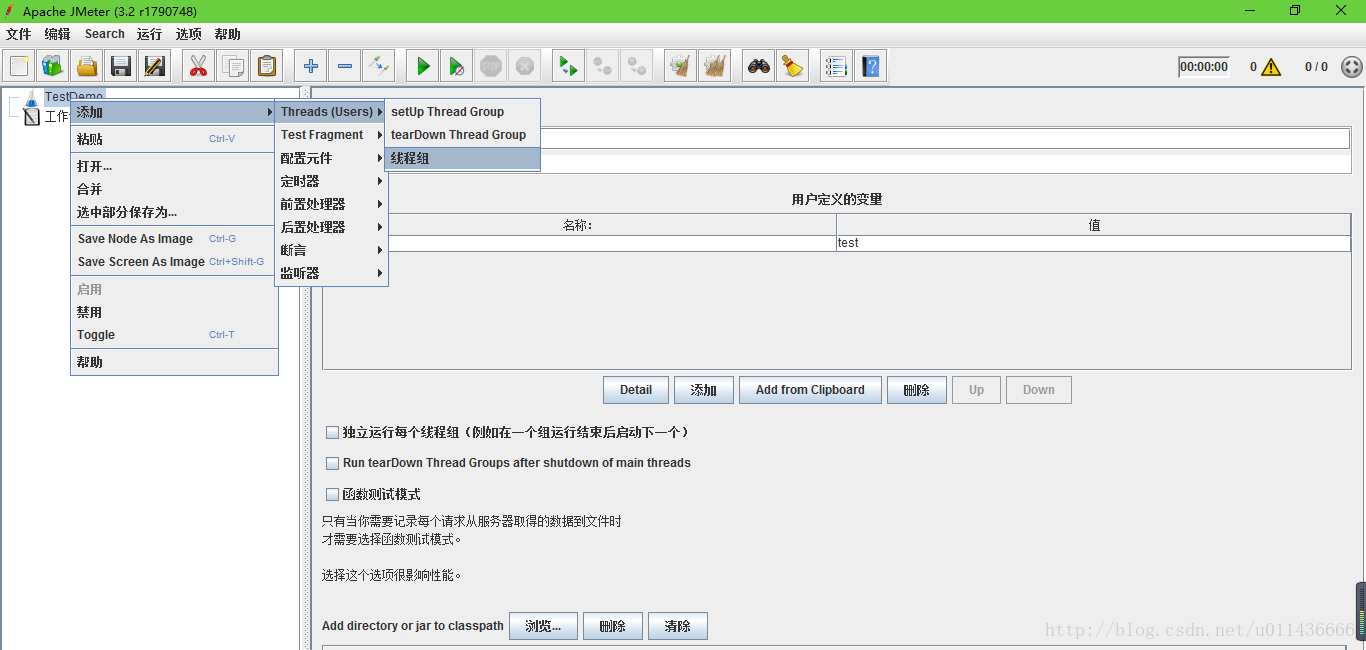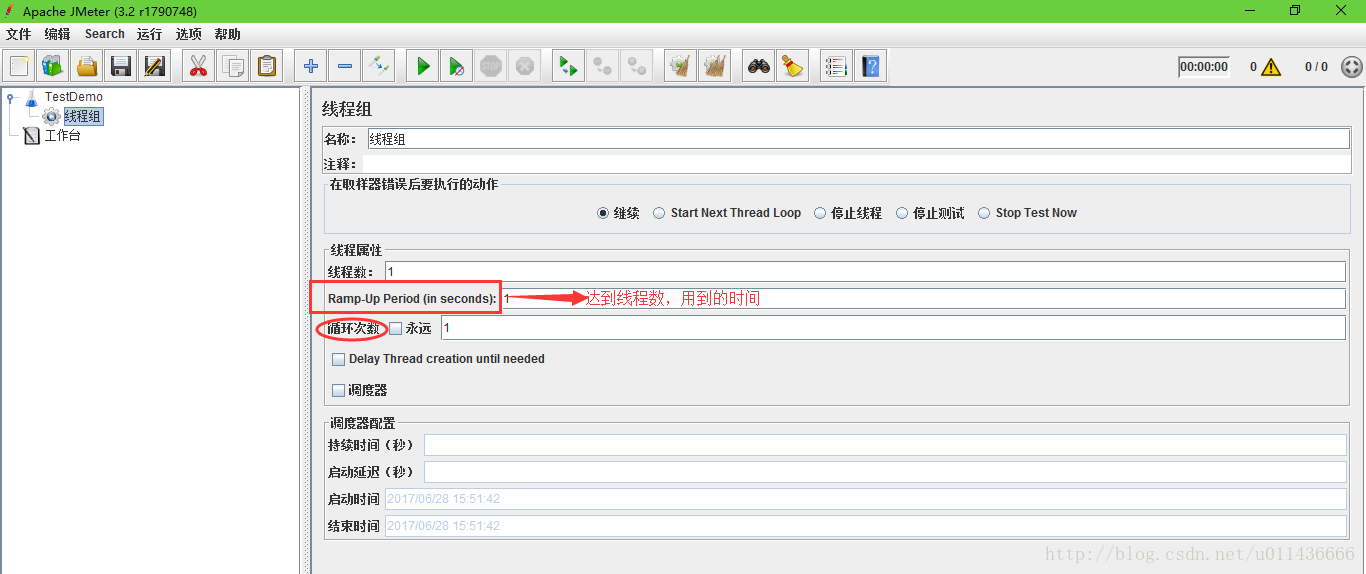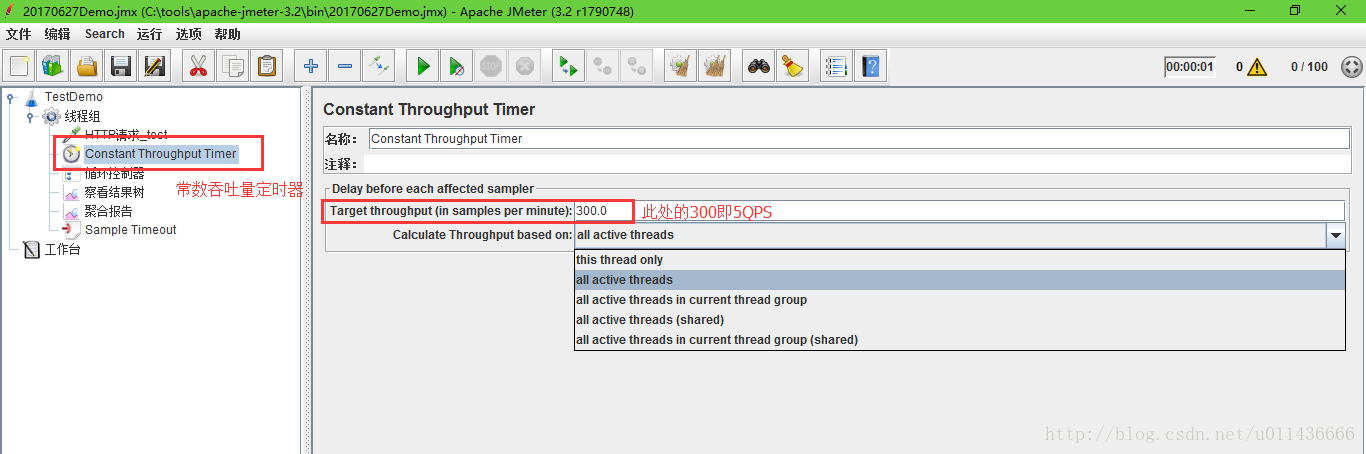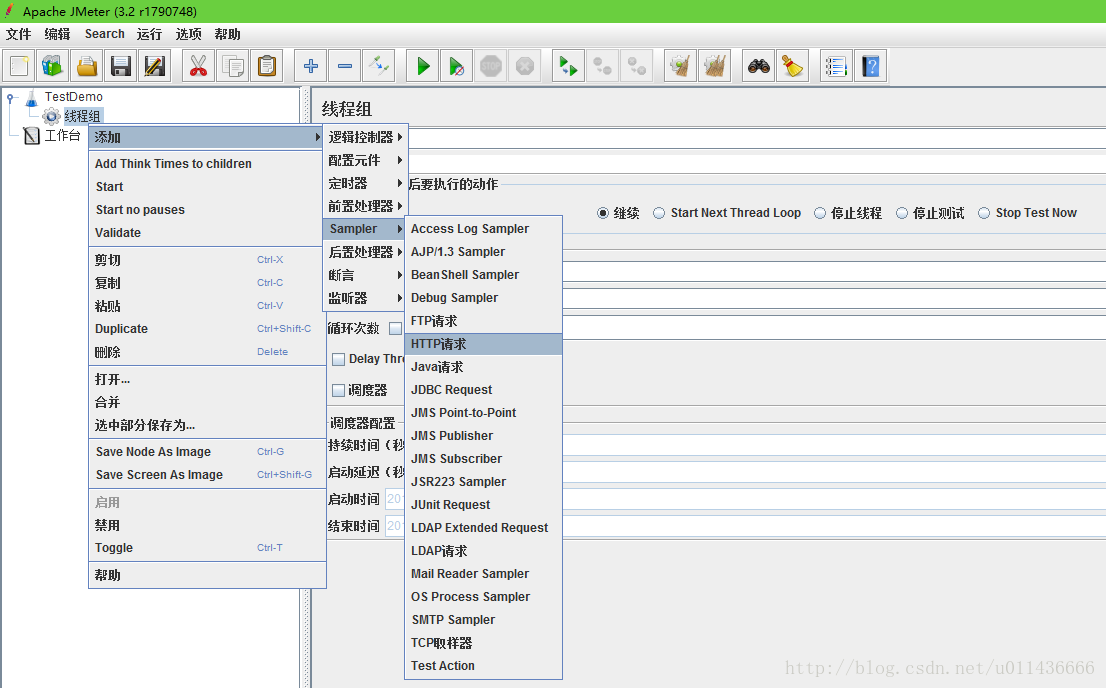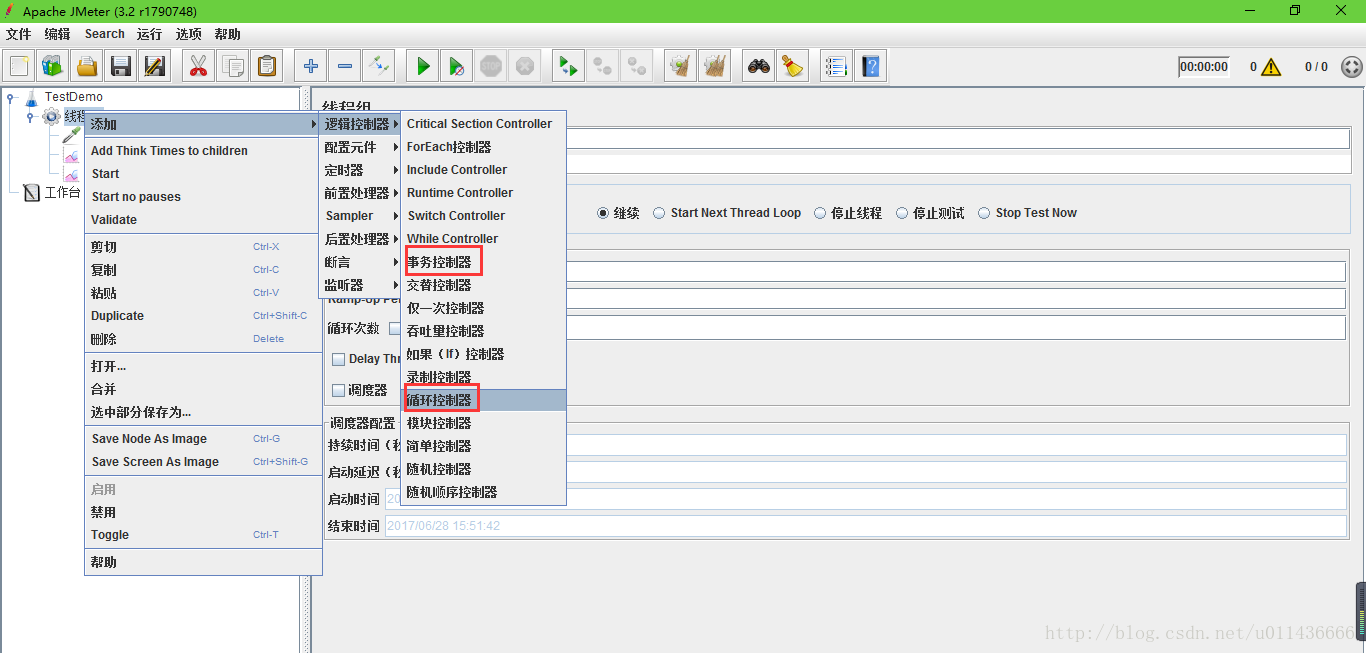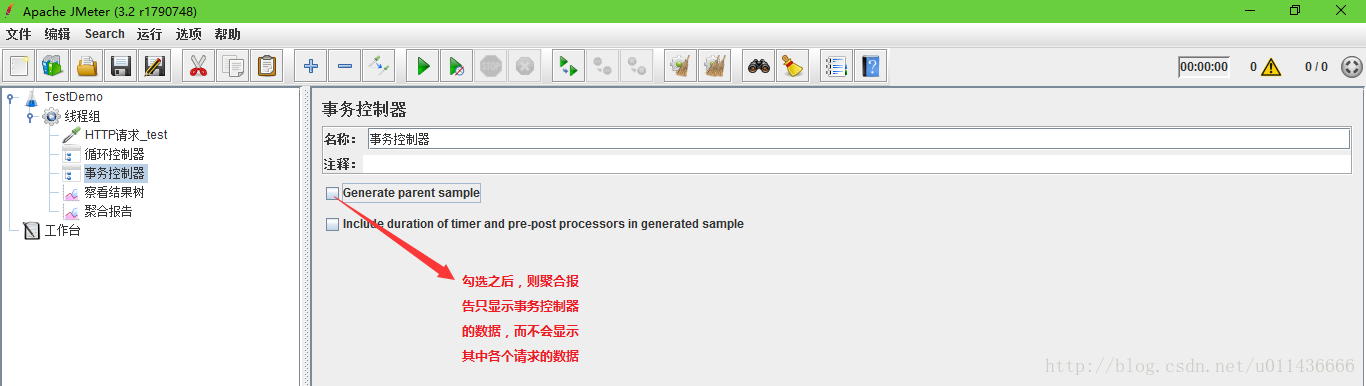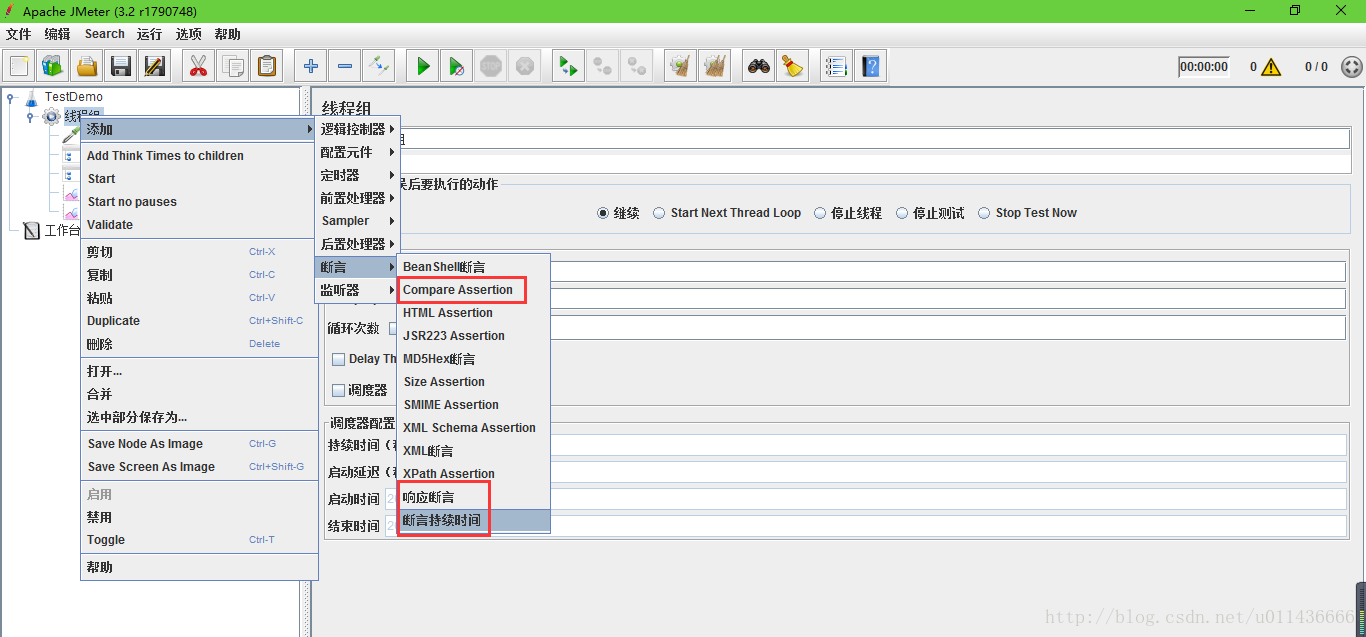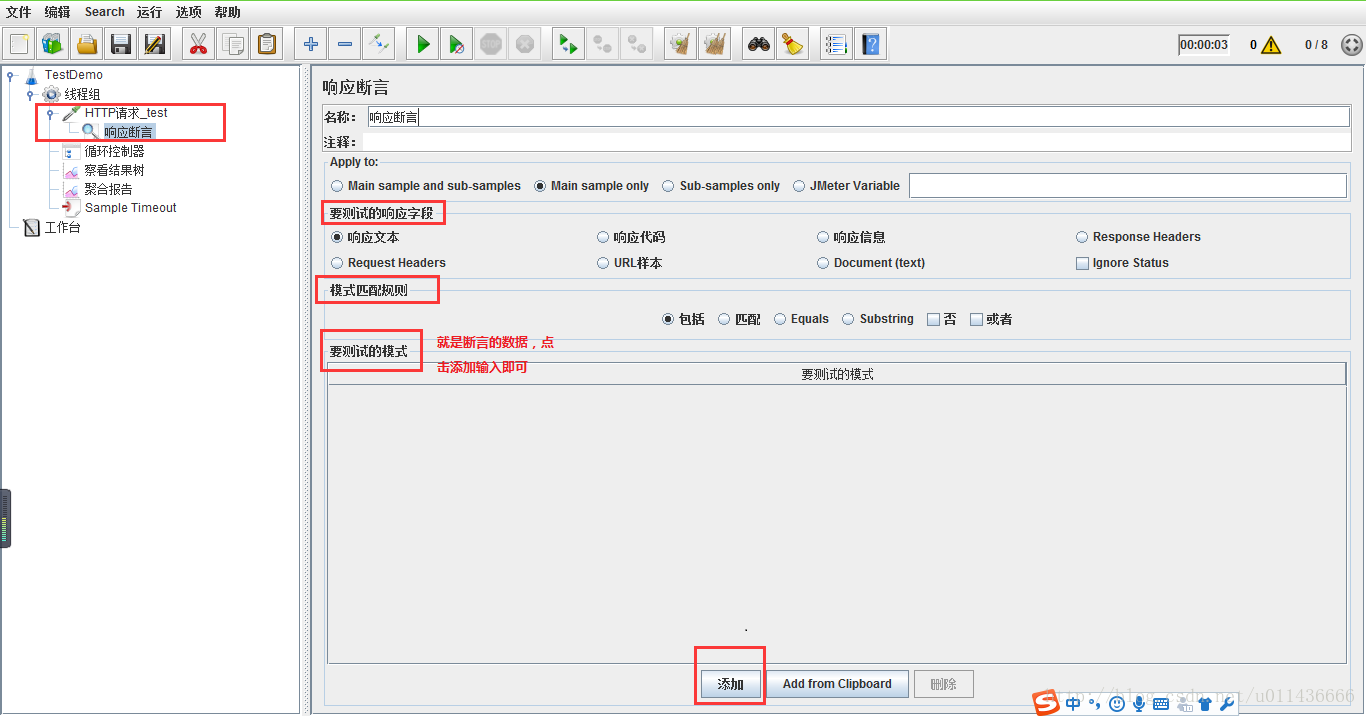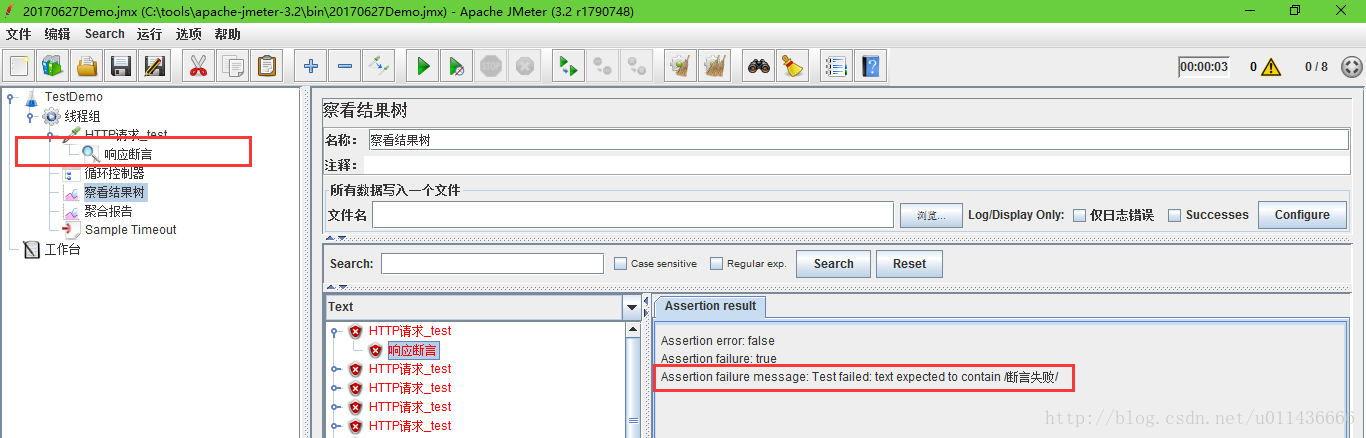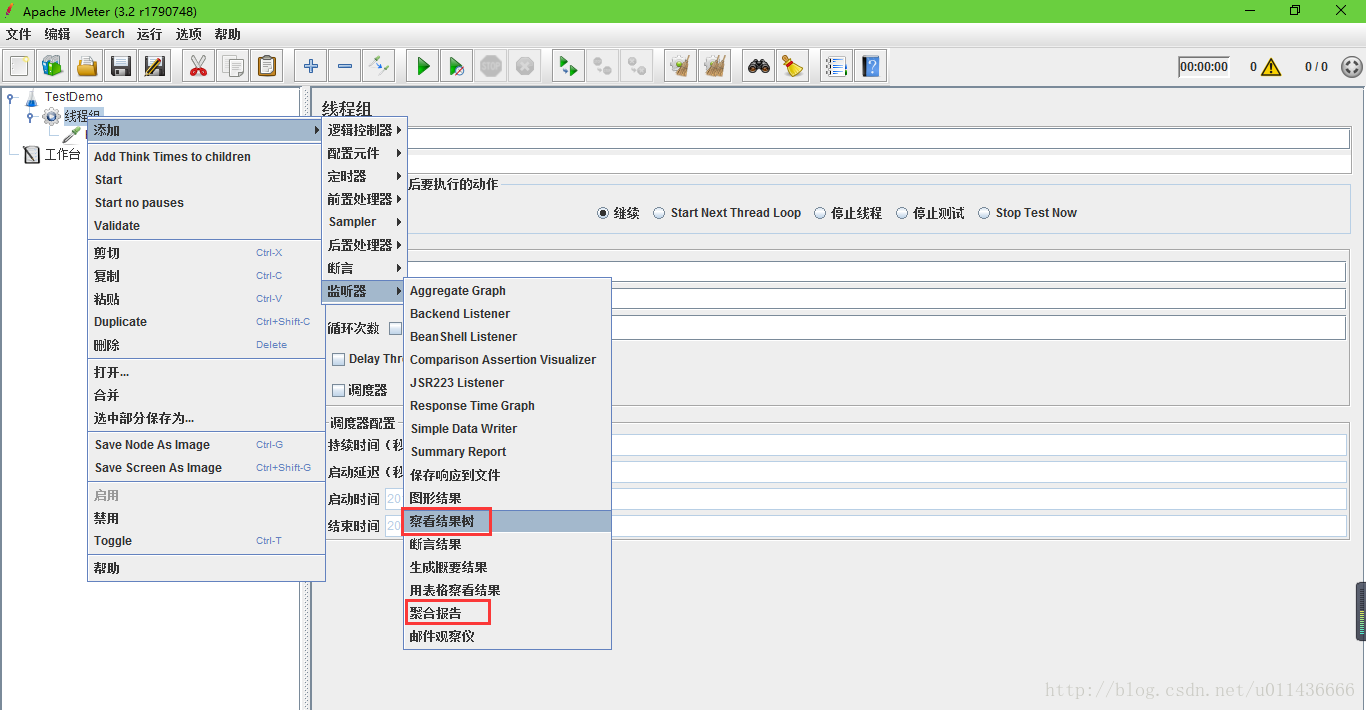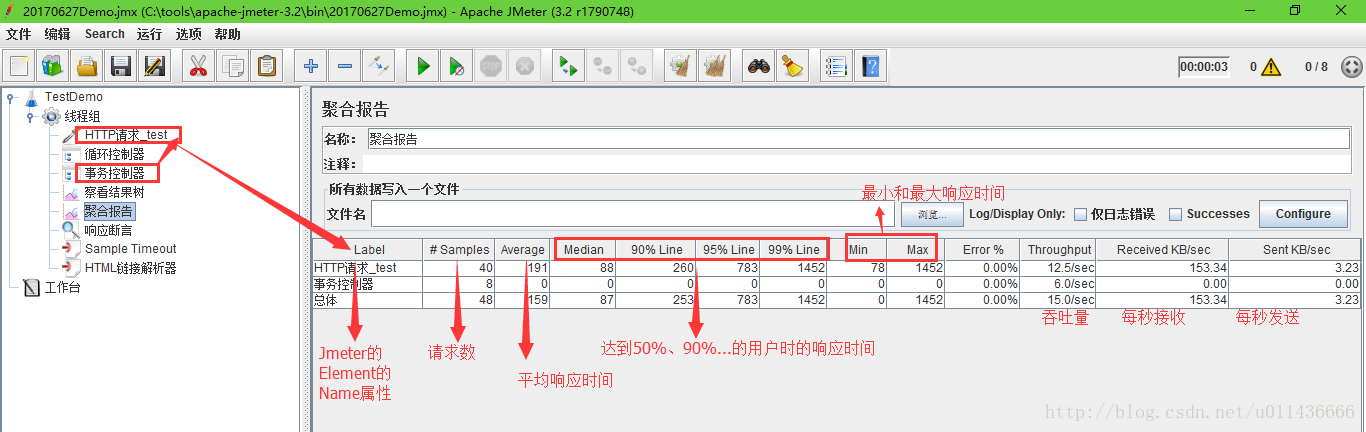Jmeter(一)指令碼錄製工具badboy和Jmeter基本使用
一、badboy簡介
badboy是一款用C++開發的動態應用測試工具,擁有強大的螢幕錄製和回放功能,並且可將錄製的指令碼匯出為jmx格式,並直接匯入到jmeter中使用,可以大大的方便我們的使用,可以從其官方網站進行下載:badboy官網。
二、badboy指令碼錄製
下載安裝完badboy之後,開啟軟體,我們可以得到以下介面:
選單欄的上方,表示badboy正在錄製當中;選單欄的下方有一個輸入要錄製的網站的位址列,可以在這裡輸入網址。此處,筆者使用的是LoadRunner11中自帶的webtour網站,安裝完成LoadRunner之後,在~\安裝目錄\WebTours目錄下執行run.bat或StartServer.bat,然後就可以用
1、開始錄製
開啟badboy後,輸入要錄製的網站網址,確保在recording狀態下;這時我們在badboy下面進行操作,就會自動錄製並儲存在左邊。進入首頁後點擊註冊連結,如下圖:
設定斷言:
點選跳轉之後,會到註冊頁面,那麼我們在腳本里怎麼確認有沒有跳轉過去呢?我們可以設定檢查點(斷言)來驗證。
如圖所示,在跳轉到的頁面上,首先選中一段文字,再點選選單欄的tools->add…,可以看見這裡有幾種斷言可以新增,我們這裡選擇的是包含選中的文字。新增成功後,左邊會顯示出此檢查點,當我們在回放的時候,如果檢查失敗,會彈出提示。
引數化:
當我們註冊的時候,我們在如下頁面輸入了使用者名稱等資訊:
但是如果我們回放多次的時候,每次都是這一個註冊用的使用者名稱的話,很顯然會出現問題,這時候我們就會用到引數化相關的功能了。
如上面兩圖所示,我們新增一個變數,並給其附上一組值,接著就要在指令碼之中引用它們了。在要替換的變數處右鍵選擇屬性後,在彈出的頁面新增資訊即可:
完成了上面這一步,還有最後一步要將迴圈使用變數選中,如下所示。看來每個step裡面僅能使用一個變數?我們可以右擊Test,建立Sibling Step來解決此問題。
匯入到jmeter:
經過以上錄製之後,我們可以從badboy中選擇file->export to jmeter來匯出jmx檔案,再用jmeter開啟此檔案。再為其新增監聽器,如此便可以實現一個簡單的錄製功能。
badboy還有很多功能,可以去多嘗試用一用,作為一個錄製回放的工具,還是非常方便使用的。
三、Jmeter基本使用
1、下載安裝Jmeter之後,開啟軟體之後可以看到如下介面,最頂層是測試計劃,我們可以重新命名它。
2、設定執行緒組
設定QPS:
QPS : Query Per Second 每秒查詢率。是一臺查詢伺服器每秒能夠處理的查詢次數。在因特網上,作為域名系統伺服器的機器的效能經常用每秒查詢率來衡量。
當然,執行完了之後可以從聚合報告中檢視Throughput來檢視吞吐量。
3、為執行緒組新增http請求
4、新增邏輯控制器
5、新增斷言
點選新增,加入斷言的資料:
執行之後,失敗的斷言可以從監聽器中檢視,成功的斷言不會顯示出來。
6、監聽器
聚合報告中各欄位的意思如下所示:
關於xx% Line的理解,可以認為是xx%的響應都是在多少時間內完成的,時間即下方的數值。